
![Poznámky k přílohám pro službu Gmail umožňují přidávat komentáře a kreslit soubory [Chrome] Poznámky k přílohám pro službu Gmail umožňují přidávat komentáře a kreslit soubory [Chrome]](http://beogradionica.com/img/web-2014/annotate-attachments-for-gmail-lets-you-add-comments-draw-on-files.png)
, které ukazují, že společnost Google chápe, jak lidé čte, udržují krok s e-mailemi a sledují je. Je bezpečné říci, že Gmail dělá dobrou práci tím, že poskytuje uživatelům většinu funkcí, které by od efektivní e-mailové služby potřebovali. Zatímco služba Gmail pokrývá většinu základen, nezdá se, že by měla funkci pro záznam poznámky a je pochybné, že Google může přidat jeden. Google má Keep a nejvíce doufáme, že to bude nějak integrovat se službou Gmail, ale to je zase záběr. Poznámky o přílohách v Gmailu je rozšíření pro Chrome, které umožňuje anotovat přílohy. Můžete přidat text, nebo na ně můžete čerpat. Anotace slouží jak pro vaši výhodu, tak pro přínos každého, komu předáte soubor. Můžete si nechat poznámku o tom, co obsahuje určitý dokument, nebo můžete poskytnout zpětnou vazbu na dokument s použitím rozšíření, předtím, než ho přeposíláte někomu, kdo zase bude moci číst vaše komentáře.
Nainstalovat poznámky Přílohy a jít do doručené pošty. Vyberte e-mail s přílohou a umístěte kurzor na soubor. U ikon ke stažení a ikonu Disku Google se zobrazí nová ikona.

Kliknutím na ikonu otevřete přílohu v editoru. Toto je také místo, kde budete muset povolit rozšíření o spojení se svým účtem Gmail. Příloha může být v závislosti na její velikosti přemístěna a nástrojový panel je také možné přetáhnout a přemístit.

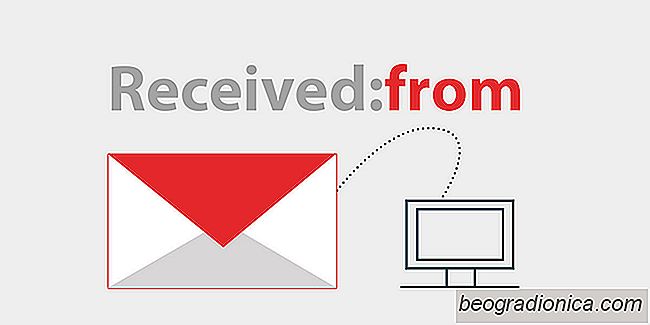
Jak najít adresu IP odesílatele z e-mailové zprávy
E-maily mohou být vysledovány prostřednictvím jejich IP. To je něco, co většina lidí, kteří sledují průměrnou kriminalitu, vědí. Co můžete předpokládat, že tato informace je těžké najít a možná budete potřebovat buď přítele hackera, nebo příkaz k vyhledání, abyste ho získali. To není ten případ. Nezapomeňte, že vaše IP adresa je veřejná a je to způsob, jak vás identifikovat online, takže informace nejsou velkým tajemstvím.
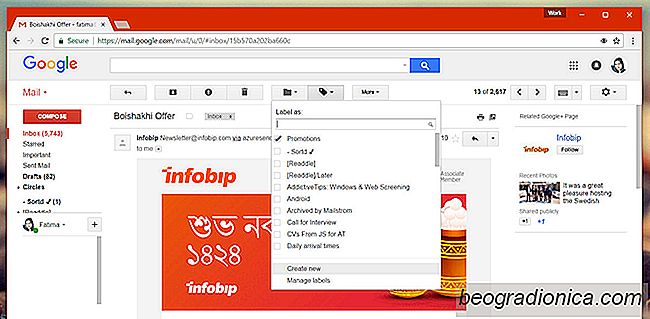
Použijte Google Script jako open source Unroll.me Alternativní
Pokud je něco zdarma, pak jste to vy. Případ v bodě; Unroll.me. Jedná se o masově populární službu, která umožňuje odhlásit se od otravných bulletinů enmasse. Pokud jste někdy používali službu, o které víte, má přístup ke všem e-mailům. Musí fungovat. Jak se ukázalo, lidé z Lifehacker a The New York Times zjistili, že Unroll.